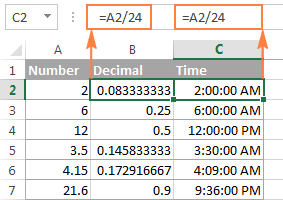Cách nhập giờ trong excel
Những thao tác về định dạng giờ phút giây trong Excel, chuyển đổi thời gian thành số thập phân hay thành giờ phút giây cũng như là ngược lại sẽ được cập nhật chi tiết trong bài viết dưới đây. Cùng đón đọc nhé!
CHUYỂN ĐỔI THỜI GIAN THÀNH SỐ THẬP PHÂN TRONG EXCEL
Có 3 cách để thực hiện chuyển giá trị thời gian thành một số thập phân với hàm CONVERT hay lồng ghép 3 hàm thời gian này lại với nhau. Cách này dễ nhất là để chuyển đổi thời gian trở thành số thập phân trong Excel đó là nhân giá trị thời gian gốc với số giờ phút hay giây trong ngày:
Tham khảo ngay: Dịch vụ đánh văn bản thuê giá rẻ, uy tín, chất lượng
Để thực hiện chuyển đổi thời gian thành giờ, bạn sẽ nhân số thời gian với 24 (là số giờ trong một ngày).
Bạn đang xem: Cách nhập giờ trong excel
Để thực hiện chuyển đổi thời gian thành phút, bạn sẽ nhân với thời gian với 1440 (tương đương với số phút trong một ngày là 24 * 60). Để thực hiện chuyển đổi thời gian thành giây giây, bạn sẽ nhân với thời gian với 86400 (tương đương số giây trong một ngày là 24 * 60 * 60).
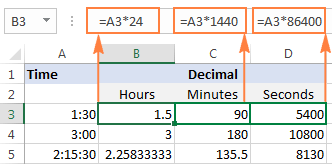 CÁCH CHUYỂN ĐỔI THỜI GIAN THÀNH GIỜ TRONG EXCEL
CÁCH CHUYỂN ĐỔI THỜI GIAN THÀNH GIỜ TRONG EXCEL
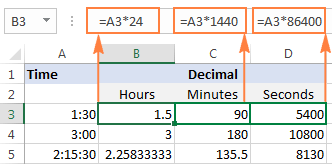
Trong phần này, chúng tôi sẽ hướng dẫn bạn 3 công thức khác nhau để thực hiện chuyển đổi giờ từ định dạng thời gian tiêu chuẩn (hh:mm:ss) sang một số thập phân.
CÔNG THỨC 1: PHÉP TOÁN
Như bạn đã biết, cách nhanh nhất để thực hiện chuyển đổi giá trị thời gian sang số giờ trong Excel bằng việc nhân với 24, tức là số giờ trong một ngày, công thức như sau: =A2*24 (A2 là giá trị thời gian) Để lấy được Complete hours, bạn nhập công thức hàm INT để giúp bỏ đi phần lẻ: =INT(A2*24)
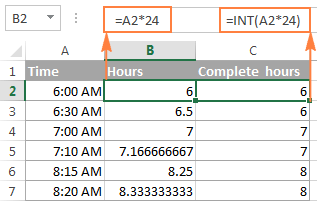
CÔNG THỨC 3: HÀM HOUR, MINUTE, SECOND
Và cuối cùng, công thức này khá phức tạp hơn. Bạn thực hiện xuất các đơn vị thời gian bằng các hàm thời gian như HOUR, MINUTE, SECOND sau đó tiến hành chia số phút cho 60 và số giây cho 3600 sẽ thu được kết quả: =HOUR(A2) + MINUTE(A2)/60 + SECOND(A2)/3600
CÁCH CHUYỂN ĐỔI THỜI GIAN THÀNH PHÚT TRONG EXCEL
CÔNG THỨC 1: PHÉP TOÁN
Để thực hiện chuyển đổi thời gian sang phút, bạn tiến hành nhân thời gian với 1440, là số phút trong một ngày (24 giờ * 60 phút = 1440 phút): =A2*1440 (A2 là giá trị thời gian)
Để có thể lấy Complete minutes, bạn nhập công thức hàm INT theo như ví dụ trước: =INT(A2*1440). Kết quả thu được sẽ như trong hình bên dưới:
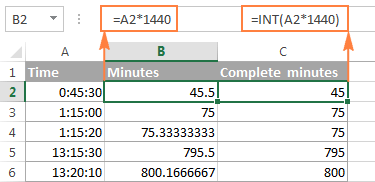
CÔNG THỨC 2: HÀM CONVERT
Để thực hiện chuyển đổi giờ sang phút bằng hàm CONVERT(number, from_unit, to_unit), trong đó ‘day’ là đơn vị được chuyển đổi, ‘mn’ là đơn vị chuyển đổi thành: =CONVERT(A2, “day”, “mn”)
CÔNG THỨC 3: HÀM HOUR, MINUTE, SECOND
Một công thức khác để lấy số phút đó là nhân số giờ với 60 và chia số giây cho 60: =HOUR(A2)*60 + MINUTE(A2) + SECOND(A2)/60
CÁCH CHUYỂN ĐỔI THỜI GIAN THÀNH GIÂY TRONG EXCEL
CÔNG THỨC 1: PHÉP TOÁN
Bạn thực hiện nhân thời gian với 86400, là số giây trong một ngày (24 giờ * 60 phút * 60 giây = 86400) =A2*86400
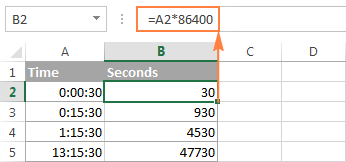
CÔNG THỨC 2: HÀM CONVERT
Công thức tương tự như ví dụ bên trên, ở đây chỉ khác việc thay đơn vị ‘day’ sang ‘sec’: =CONVERT(A2, “day”, “sec”)
CÔNG THỨC 3: HÀM HOUR, MINUTE, SECOND
Bạn dùng hàm HOUR, MINUTE, SECOND như trong hai ví dụ trước: =HOUR(A2)*3600 + MINUTE(A2)*60 + SECOND(A2) Chú ý.
Nếu như có bất kỳ công thức nào cho ra kết quả là giá trị định dạng theo time, chỉ bạn cần thay đổi định dạng này thành General để có thể hiển thị kết quả là số.Để thực hiện chuyển đổi thời gian sang số thập phân, hãy dùng định dạng General cho ô tính. Như vậy là 23:59:59 sẽ được chuyển đổi sang 0.99999 hay 06:00 AM sẽ thành 0.25, và 12:00 PM thì cho ra kết quả là 0.5. Nếu như phần nguyên của số được chuyển đổi lớn hơn 0, thì ô tính này đang chứa giá trị của ngày tháng và thời gian.CÁCH TÁCH NGÀY THÁNG VÀ GIỜ TRONG EXCEL
Thông thường, trang tính Excel có khả năng chứa ngày tháng cùng thời gian trong một ô tính, nhưng đôi khi bạn lại muốn tách chúng ra thành hai ô riêng biệt. Trong Excel, giá trị ngày tháng sẽ được hiển thị ở phần nguyên và giá trị thời gian lại được hiển thị thành phần lẻ thập phân. Bạn hoàn toàn có thể xuất giá trị ngày tháng bằng cách dùng hàm INT giúp làm tròn ô tính theo giá trị nguyên gần nhất.
Ví dụ,bạn có ngày tháng và thời gian gốc trong cột A, công thức áp dụng dưới đây sẽ hoàn thành việc tách: =INT(A2)
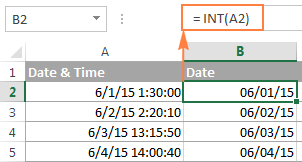
Cột A được xem là chứa giá trị thời gian và ngày tháng gốc, còn cột B chứa giá trị ngày tháng đã được tính bởi hàm INT.
Nếu như bạn không muốn giá trị thời gian liên kết cùng với phần ngày tháng, bạn có thể dùng hàm MOD, với công thức như sau: =MOD(A2,1)
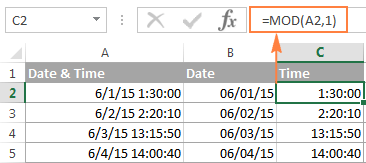
CÁCH VIẾT THỜI GIAN BẰNG CHỮ TRONG EXCEL
Đôi lúc, bạn cũng cần chuyển đổi thời gian sang định dạng “# ngày, # giờ, # phút và # giây”. Như vậy thì bạn đã biết rằng các thành phần của công thức:
Dùng hàm INT để xuất ngàyDùng hàm HOUR, MINUTE và SECOND để thực hiện xuất các đơn vị tương ứng.Kết nối tất cả thành phần này trong công thứcVí dụ như bạn đã có thời điểm tổ chức sự kiện trong cột B và bắt đầu từ ô B4, ngày tháng thời gian hiện tại trong ô B1 chính là là kết quả của hàm =NOW(). Công thức này dùng để thực hiện tính chênh lệch thời gian đơn giản= B4- $B$1. Đương nhiên, không có gì ngăn cản được bạn trừ thời điểm hiện tại trực tiếp với = B4-NOW(). Bây giờ, hãy thực hiện tạo một bộ đếm hiển thị số gồm ngày, giờ, phút và giây đến khi mỗi sự kiện xảy ra.
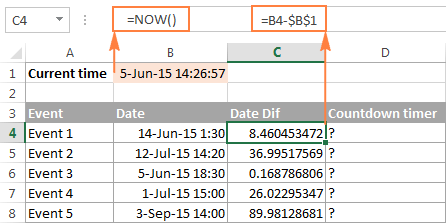
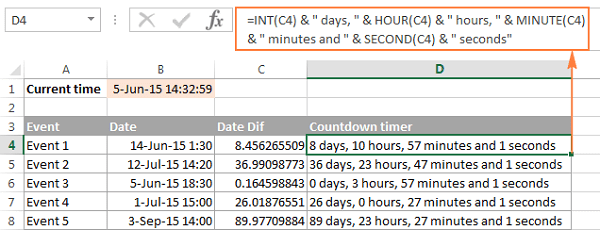
=IF(INT(C4)>0, INT(C4)&” days, “,””) & IF(HOUR(C4)>0, HOUR(C4) & ” hours, “,””) & IF(MINUTE(C4)>0, MINUTE(C4) & ” minutes and “,””) & IF(SECOND(C4)>0, SECOND(C4) & ” seconds”,””)
Tất cả các giá trị 0 đã được loại bỏ.
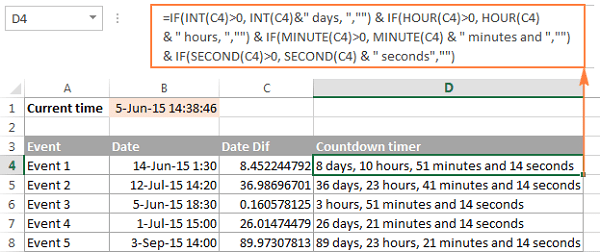
CHUYỂN ĐỔI ĐỊNH DẠNG TEXT THÀNH TIME TRONG EXCEL
Nếu công thức thời gian cùng các phép tính không áp dụng được thì nguyên nhân có thể đến từ lỗi định dạng text cho giá trị thời gian. Cách nhanh nhất để bạn có thể chữa lỗi là dùng hàm
TIMEVALUE. =TIMEVALUE(time_text)
Time_text được biết đến là chuỗi text mà Excel có khả năng nhận biết trong bất cứ định dạng thời gian nào,
ví dụ: =TIMEVALUE(“6:20 PM”) =TIMEVALUE(“6-Jan-2015 6:20 PM”) =TIMEVALUE(A2), với ô A2 chứa chuỗi text.
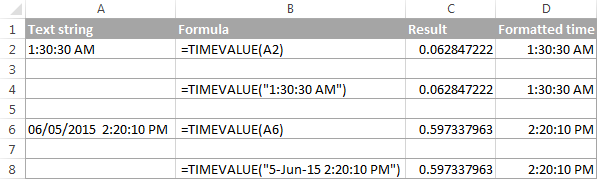
CHUYỂN ĐỔI ĐỊNH DẠNG TIME THÀNH TEXT TRONG EXCEL
Ví dụ như tệp Excel đang được định dạng time như sau “8:30:00 AM” và bạn lại muốn chuyển sang định dạng text.
Việc chuyển sang định dạng từ ô sang text sẽ không thể áp dụng được bởi điều này sẽ làm thay đổi giá trị thời gian thành dạng số.
Ví dụ như 8:30:00 AM lúc này sẽ chuyển đổi thành số thập phân 0.354166666666667
Bạn cần dùng hàm TEXT để chuyển đổi giá trị số thành text, ví dụ như sau: =TEXT($A2,”h:mm:ss”)
Hình bên dưới minh họa cho một số kiểu định dạng khác:
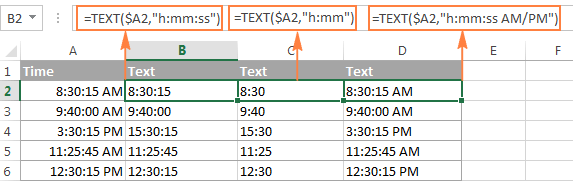
CHUYỂN ĐỔI ĐỊNH DẠNG NUMBER THÀNH TIME TRONG EXCEL
Nếu như bạn đang có danh sách những số như 1, 2, 3.5 và muốn chuyển đổi thành định dạng giờ, ví dụ như 1:00:00, 2:00:00 or 3:30 AM, hãy thực hiện theo các bước sau đây:
Bước 1: Thực hiện chia các số cho 24 (24 là số giờ mỗi ngày). Công thức sẽ là =A2/24
Bước 2: Tiếp tục chọn các ô tính có chứa kết quả công thức, bạn nhấp phải và thực hiện chọn Format Cells hay nhấn Ctrl + 1. Hộp thoại Format Cells lúc này sẽ xuất hiện, nhấn chọn Time ở phía bên trái bảng bên dưới Category, rồi chọn định dạng mà bạn muốn thực hiện nằm phía bên phải bảng bên dưới Type.